Jak przenieść kontakty z Gmaila na iPhone'a
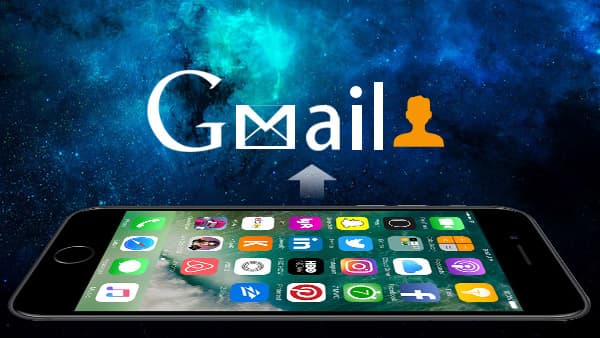
Jeśli po prostu przełączyłeś się na iPhone'a z Androidem, nie możesz dodawać kontaktów Google do iPhone'a tak łatwo jak telefonu z Androidem. Aby zsynchronizować kontakty Gmaila z iPhonem, musisz użyć CardDAV wprowadzonego przez Google. Gdy potrzebujesz łatwego sposobu na przeniesienie kontaktów między Gmailem a iPhonem, Tipard iPhone Transfer Ultimate powinien być najlepszym programem dla Ciebie.
Jak zsynchronizować kontakty z Gmaila z iPhonem
Zwykle będziesz przesyłaj kontakty z iPhone'a do Gmaila aby uniknąć przypadkowego usunięcia. Ale nawigacja w kontaktach Gmaila na iPhone'a może być inna.
kiedy masz zarchiwizowane kontakty iPhone'a, Transfer iPhone Tipard powinien być najlepszym i najłatwiejszym sposobem na uzyskanie kontaktów z Google na iPhone'a.
Jak przenieść kontakty z Gmaila do iPhone'a za pomocą Tipard iPhone Transfer Ultimate
Zaloguj się do konta Gmail i znajdź opcję Kontakty
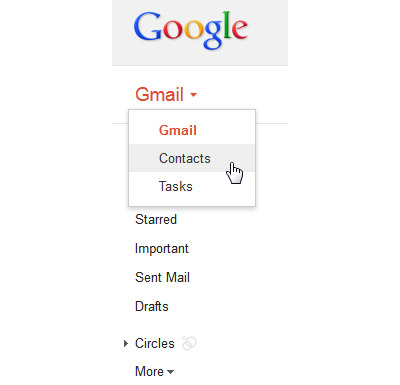
Przejdź następującą ścieżką: Więcej> Eksportuj kontakty
Możesz wyeksportować wszystkie kontakty lub wybrane kontakty, a następnie wyeksportować kontakty z Gmaila do formatu CSV lub vCard, które są obsługiwane przez Tipard iPhone Transfer.
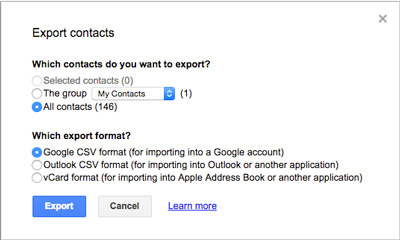
Podłącz iPhone'a do uruchomionego programu
Po pobraniu i zainstalowaniu najnowszej wersji aplikacji Tipard iPhone Transfer, a następnie można podłączyć iPhone'a do uruchomionego programu jako zrzut ekranu.
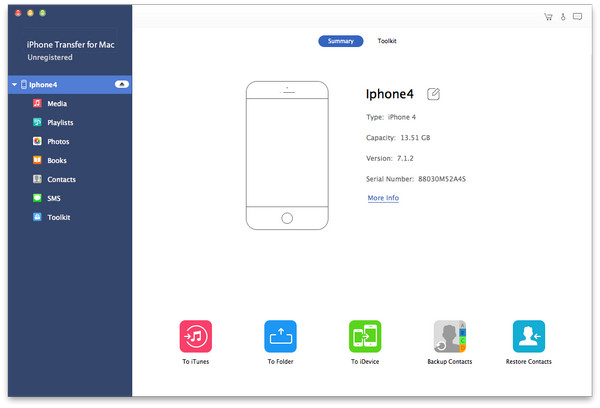
Synchronizuj kontakty Gmaila z iPhonem
Możesz wybrać opcję Kontakty, a następnie kliknąć przycisk "Import / Eksport"opcja wyboru"Importuj kontaktyMożesz importować kontakty pocztowe Google do iPhone'a z plików CSV lub z plików vCard.

Synchronizuj kontakty między Gmailem i iPhonem
Korzystając z systemu iOS 7 lub nowszych wersji, możesz otworzyć konto CardDAV i ustawić kontakty z Gmailem i iCloud, wykonując poniższą procedurę.
- 1. Znajdź aplikację Ustawienia na ekranie głównym iPhone'a.
- 2. Wybierz opcję "Poczta, kontakty, kalendarze".
- 3. Wybierz Dodaj konto, aby przenieść Gmaila do iCloud.
- 4. Wybierz Google.
- 5. Wypełnij wymagane informacje, jak poniżej:
- Nazwa: wpisz swoje imię
- Nazwa użytkownika: wpisz adres e-mail konta Google lub Google Apps.
- Hasło: zapewnia hasło do konta Google lub Google Apps.
- Opis: wprowadź opis konta.
- 6. Stuknij przycisk Dalej u góry ekranu iPhone'a.
- 7. Upewnij się, że opcja "Kontakty" jest WŁĄCZONA.
- 8. Wybierz opcję Zapisz, aby zsynchronizować kontakty z Gmaila z iPhonem.

- Tipard iPhone Transfer Ultimate jest w stanie importować kontakty z Gmaila do iPhone'a za pomocą plików CSV lub vCard.
- Możesz synchronizować kontakty z Gmaila z iPhonem i wprowadzać dowolne zmiany w celu łatwego importowania za pomocą wspaniałego rozwiązania. Wystarczy pobrać wersję próbną, aby dowiedzieć się więcej o programie.







